В этой публикации я приведу пример создания Alpha Matte в Cinelerra при помощи эффекта 'Reroute | Перенаправление' в комбинации с 'Chroma Key | Хромакей'. Публикация является продолжением предыдущей статьи о создании Alpha Matte Text в Cinelerra, где я подробно рассказывал о технике работы с эффектом.
На скриншоте ниже -- как это сделано:
Изображение на дорожке 'Video 2' используется для создания подложки. При помощи эффекта 'Chroma Key' удалён фоновый цвет, затем к альфа-каналу применено 'Размытие | Blur': Blur alpha = 2, а после 'Reroute' в режиме 'Alpha replace' перенаправляет созданную таким образом подложку (Alpha Matte) на дорожку 'Video 4', заменяя её альфа-канал.
На дорожке 'Video 1' созданы титры. Далее применено 'Размытие | Blur': Blur alpha = 2, а после 'Reroute' в режиме 'Alpha replace' перенаправляет Alpha Matte (подложку) на дорожку 'Video 5'.
На дорожке 'Video 1' созданы титры. Далее применено 'Размытие | Blur': Blur alpha = 2, а после 'Reroute' в режиме 'Alpha replace' перенаправляет Alpha Matte (подложку) на дорожку 'Video 5'.
Изменяя параметры 'Camera' и 'Projector' в Cinelerra, можно устанавливать из каких участков картинки будет состоять подложка. Как я уже говорил в предыдущей публикации, 'Reroute' может перенаправлять параметры 'Camera' (при наличии изображения на дорожке-источнике).
Таким образом, в рассматриваемом примере, меняя параметры 'Camera' на дорожке 'Video 2, можно регулировать какая часть изображения-подложки будет задействована для создания альфа-маски.
Например:
Далее, изменяя параметры 'Camera' на дорожке 'Video 4', пользователь может отрегулировать какие участки изображения на этой дорожке попадут в пришедшую с дорожки 'Video 2' альфа-маску (alpha matte).
Например:
Как видите, верхушки башен стали чёрными. Почему ? Потому что я намеренно вывел окно обзора 'Camera' частично за пределы изображения на дорожке 'Video 4'. Однако если такое произошло в ходе установки параметров 'Camera' и 'Projector' и запаса по изображению не хватает, можно применить эффект 'Scale | Масштаб' как показано на скриншотах выше. Не забывайте только о порядке очерёдности применения эффектов (я подробно останавливался на этом моменте в предыдущей публикации).
В зависимости от фона, чтобы облегчить себе навигацию по изображению при задании параметров 'Camera' и 'Projector', иногда полезно заглушить некоторые дорожки.
Например:
В зависимости от фона, чтобы облегчить себе навигацию по изображению при задании параметров 'Camera' и 'Projector', иногда полезно заглушить некоторые дорожки.
Например:
Ну и при помощи 'Projector' дорожки 'Video 4' можно масштабировать и перемещать пришедшую альфа-маску по изображению (на дорожке 'Video 4').
Например:
На скриншоте выше для дорожки 'Video 4' установлен 'Overlay mode | Режим наложения' 'Subtract | Вычитание'.
Изменив значение 'Fade' для дорожки 'Video 4' при помощи регулятора на панели управления, можно сделать альфа-маску полупрозрачной.
Например:
Изменив значение 'Fade' для дорожки 'Video 3', можно получить что-то, похожее на кадр из мультфильма:
На скриншоте выше: alpha matte на дорожке 'V. 4' и просвечивающее сквозь полупрозрачную дорожку 'V. 3' "прокееное" изображение c дорожки 'V. 2'.
В следующей публикации я сделаю скринкаст на тему Alpha Track Matte with the Reroute and Chroma Key effects in Cinelerra, а после продолжу начатый в публикации Transparent text effect with Cinelerra (p.1) рассказ о прозрачных титрах в Cinelerra c использованием эффекта 'Reroute'.

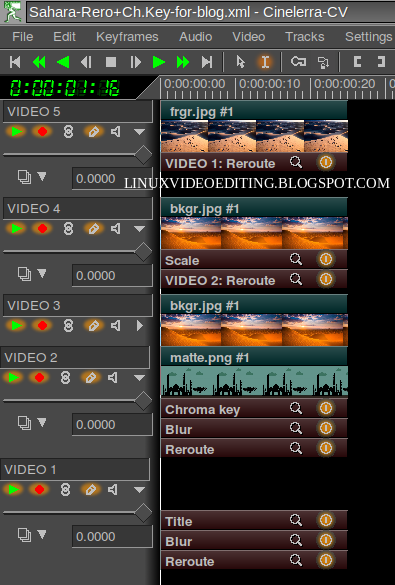
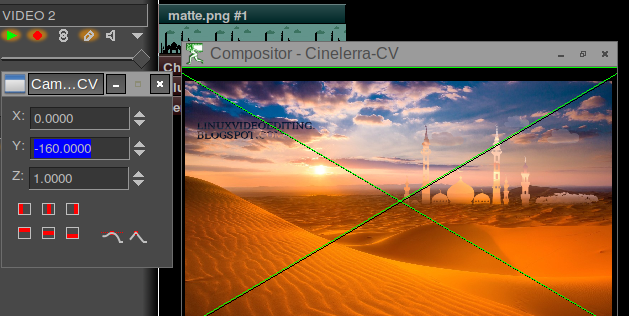
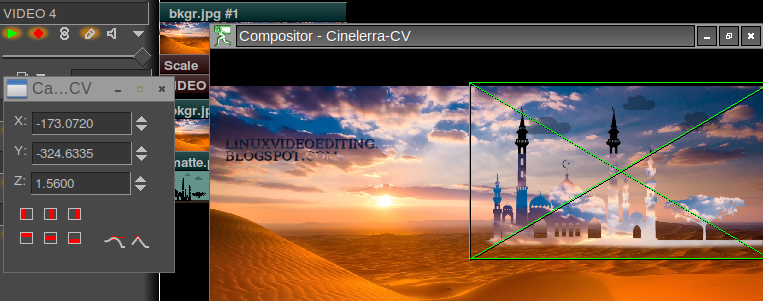

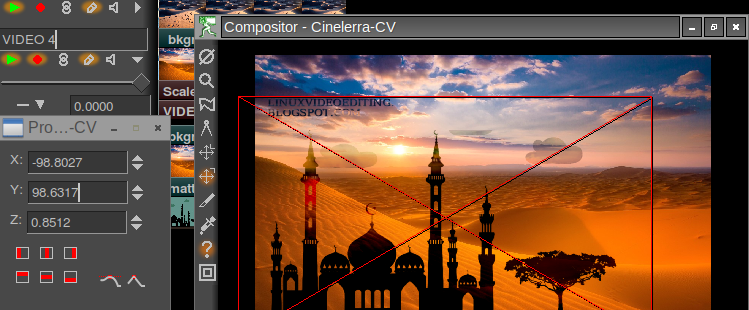
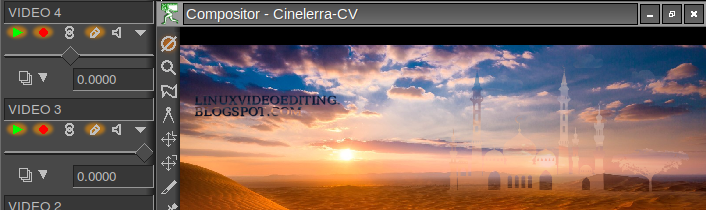

Комментариев нет:
Отправить комментарий